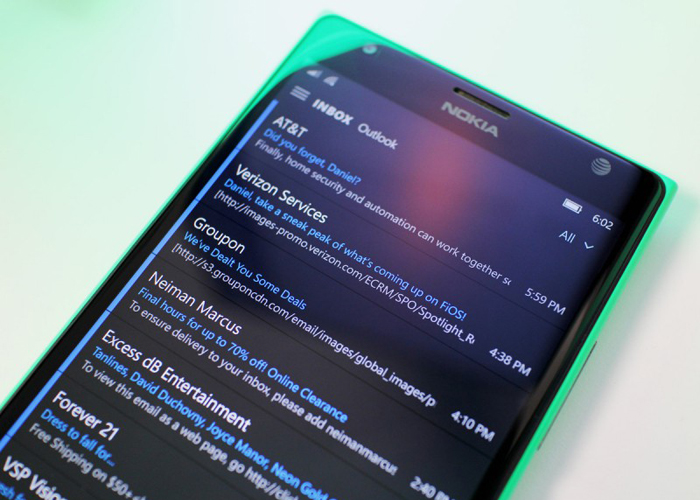
La aplicación de correo (Outlook) para Windows 10 es cada vez más completa. Así, Outlook va añadiendo funcionalidades de otros sistemas, y algunas exclusivas de nuestra plataforma Windows. Como muchos de vosotros sabréis, Outlook nos permite recibir notificaciones cuando recibamos correos, para que así no perdernos ninguno, y responder rápidamente si es necesario. Para ello, basta con configurar adecuadamente en la aplicación de Outlook. Pero, además, sabéis que se pueden poner filtros para que ciertos correos automáticamente se muevan a determinada carpeta. Pero claro, al no estar en la bandeja de entrada, ¿cómo me entero de que han llegado nuevos correos? Pues bien, hoy os vamos a explicar como puedo ver si tengo correos nuevos en una carpeta y además recibir notificaciones.
Anclar una carpeta al Inicio
Como hemos dicho, a veces configuramos reglas automáticas en nuestro Outlook para que correos de determinada persona, sistema, o con determinado texto, se mueva de forma automática a una carpeta. Esto nos permite tener el correo organizado, pero, por otro lado, podría hacer que su acceso fuera más engorroso. Sin embargo, ahí están los Live Tiles de Windows al rescate para solucionarlo. Así, basta con que desde la aplicación de Outlook anclemos la carpeta al Inicio. Esto hará que ese Live Tile esté actualizado y muestre si tenemos correo nuevo, el número, y una pequeña descripción del correo.
Así, con sólo acceder al menú Inicio, en un sólo vistazo, podemos saber si tenemos correo nuevo. Y con pulsar en el Live Tile automáticamente se nos abre la carpeta determinada, con lo que el acceso es inmediato. Y, por supuesto, esto es totalmente válido tanto en Windows 10 para PC como en Windows 10 Mobile.
Notificaciones de Outlook
Pero no sólo es posible tener notificaciones en el Live Tile de correo o una carpeta. Además, podemos tener notificaciones en forma de banner y con sonido. De esta forma, al llegar un nuevo correo, se nos mostrará un aviso y sonido, y nos enteraremos al momento, sin tener que revisar en el menú Inicio. Para ello basta con ir a la aplicación de Outlook, pulsar sobre configuración, y escoger Notificaciones. Con esto tendremos el siguiente menú:
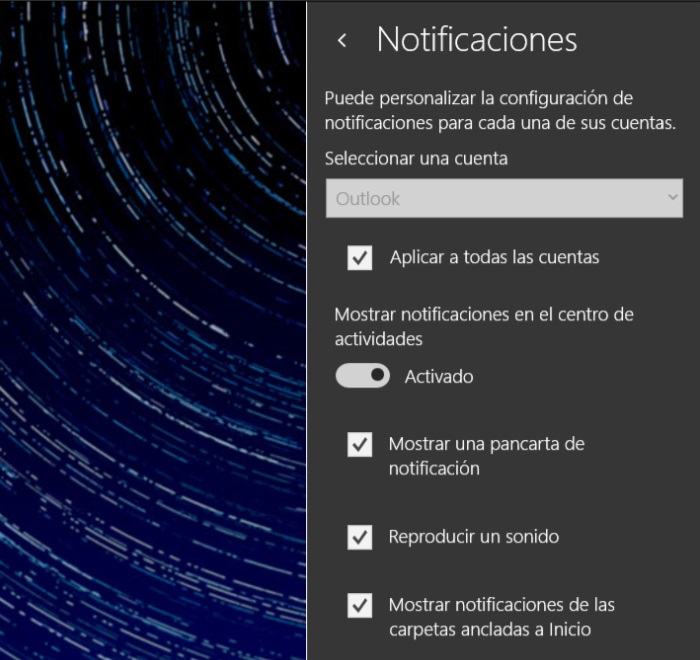
Podremos:
– Seleccionar una cuenta. Así, la configuración de notificaciones puede ser común (si pulsamos sobre aplicar a todas las cuentas), o distinta para cada cuenta. – Mostrar notificaciones en el centro de actividades. De esta forma, las notificaciones se mostrarán junto con el resto de notificaciones en el centro de actividades. – Mostrar una pancarta de notificación. Si tenemos la opción anterior activada, podemos indicar que cuando llegue un correo se muestre un aviso o no. – Reproducir un sonido. Además de mostrar el aviso o no anterior, podemos indicar si queremos que reproduzca un sonido. – Mostrar notificaciones de las carpetas ancladas a Inicio. Esta opción es reciente, y nos permite tener notificaciones de carpetas que no sean la bandeja de entrada, y que hayamos anclado al Inicio. De esa forma no perdemos ninguna notificación.
Esto es aplicable tanto a Windows 10 para PC, como para Windows 10 Mobile.
Tutoriales WinPhone metro | Tutoriales


